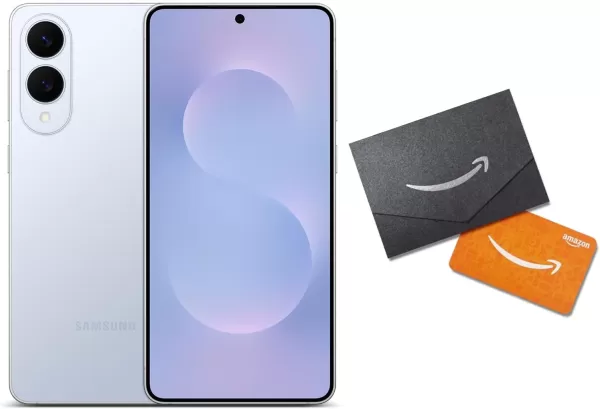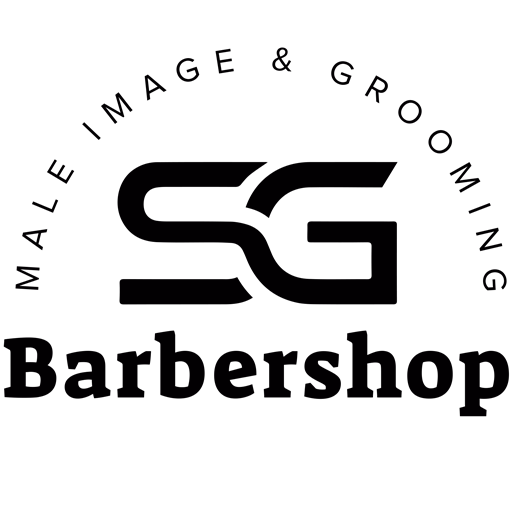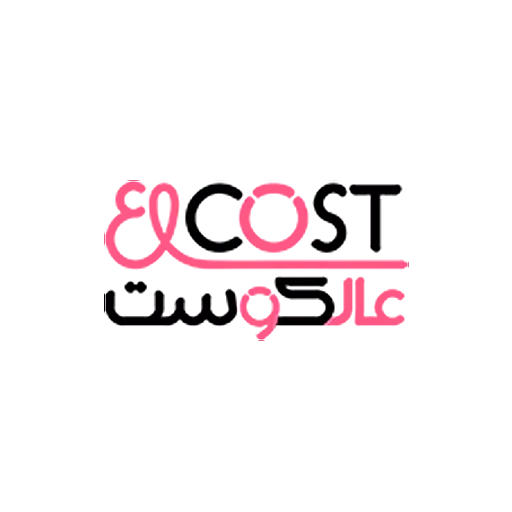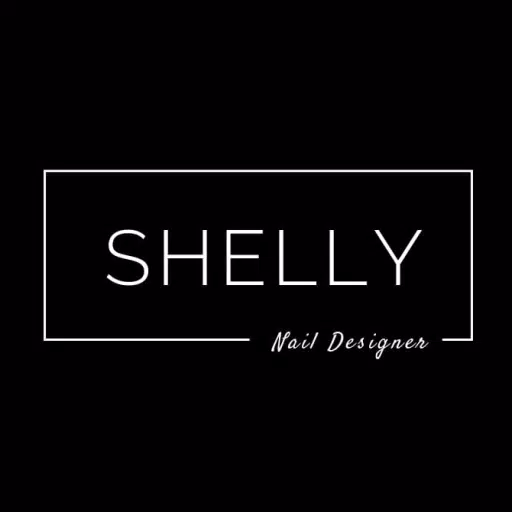Steam Güverte: Game Boy Oyunları Nasıl İşletilir
Hızlı Bağlantılar
Bir güç merkezi el konsolu olan Steam güverte, en modern oyunları zahmetsizce çalıştırıyor. PC benzeri mimarisi onu inanılmaz derecede özelleştirilebilir hale getiriyor. Emudeck ile orijinal Game Boy unvanlarını oynamak için mükemmel bir retro oyun şampiyonuna dönüşüyor.
Yaşları ile bile, bu klasik Game Boy oyunları, orijinal donanımın renk paletinin sınırlamalarına rağmen, yaratıcılarının özveri ve sanatını sergileyen bir cazibeyi koruyor. Bu rehber, Emudeck'i kurarak ve Game Boy oyunlarının buhar güvertenizde tadını çıkararak size yürür.
13 Ocak 2024, Michael Llewellyn tarafından güncellendi: Game Boy, buhar güvertesinde önemli işleme gücü talep etmese de, klasik deneyimin optimal emülasyonu ve sadık bir rekreasyon için, smts gibi ayarlar üzerinde ince ayarlı kontrol için önerilir. Bu güncellenmiş kılavuz, Decky Loader ve elektrikli aletleri yüklemek için gerekli adımları içerir ve bir buhar güvertesi güncellemesinden sonra Decky Loader'ın nasıl geri yükleneceği ayrıntılarını içerir.
Emudeck'i yüklemeden önce
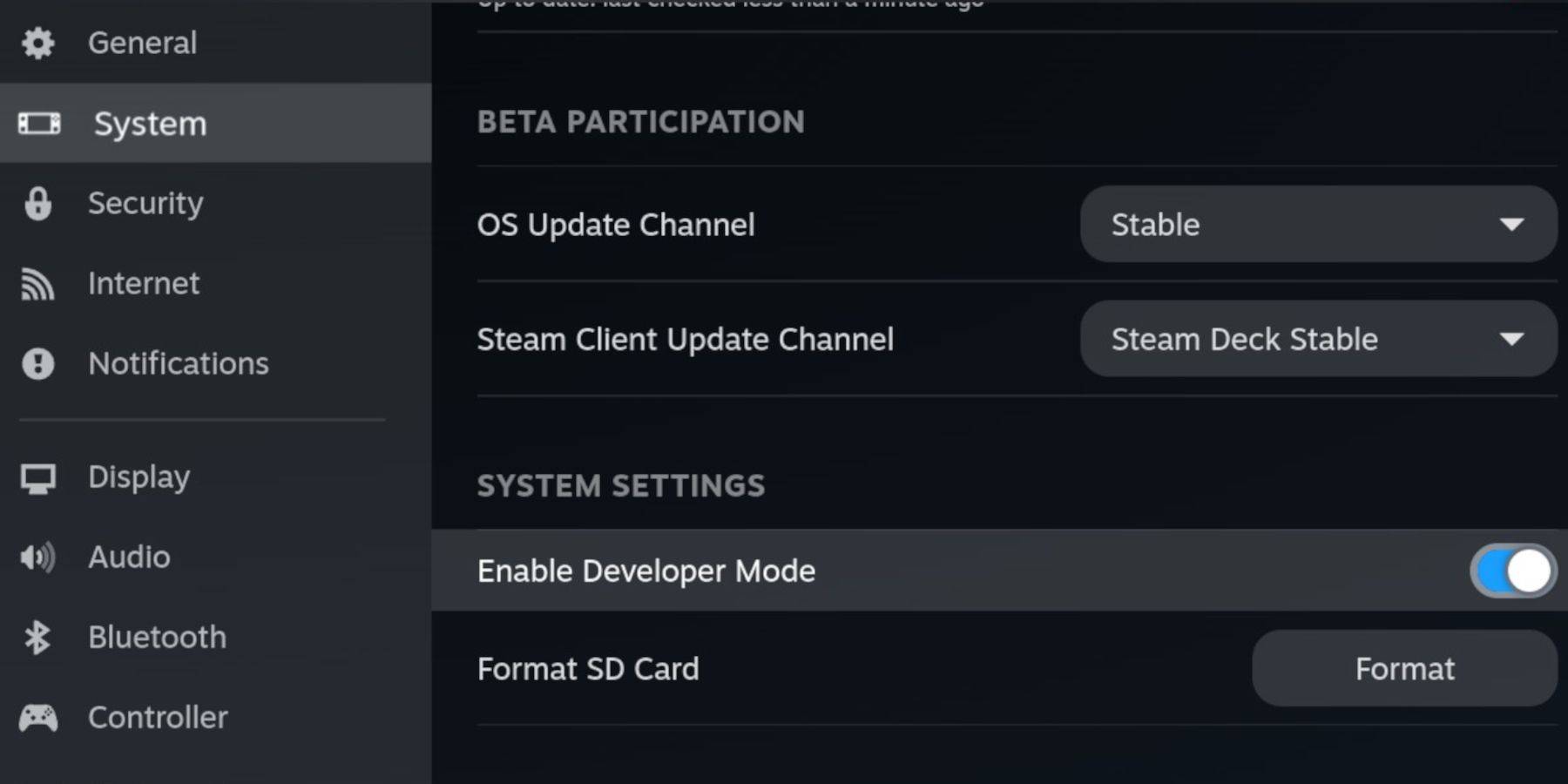 Emudeck'e dalmadan önce bu temelleri toplayın:
Emudeck'e dalmadan önce bu temelleri toplayın:
- Tamamen yüklü bir buhar güvertesi.
- Oyun ve emülatörleri depolamak için bir A2 MicroSD kartı.
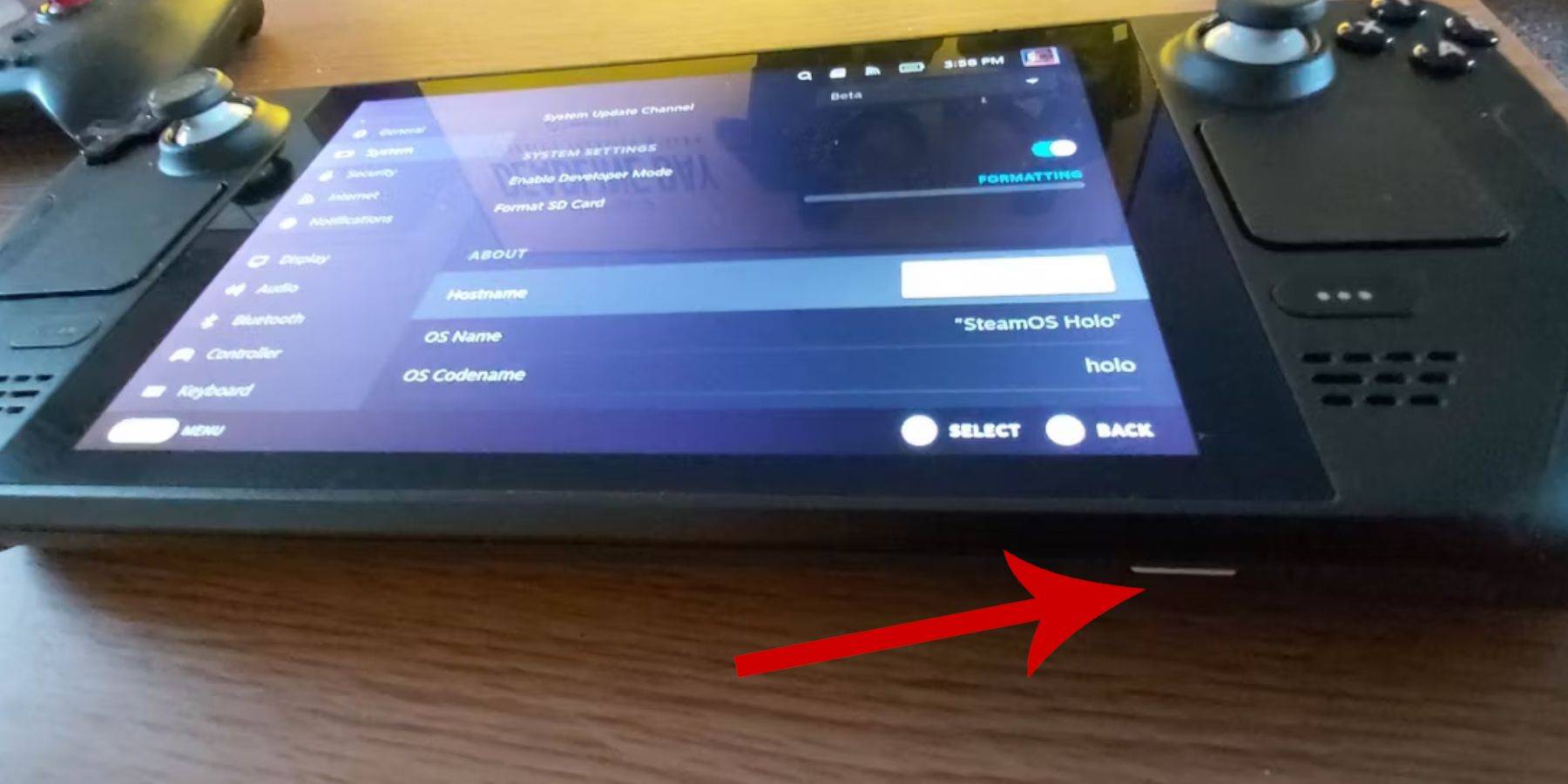 - Yasal olarak elde edilen Game Boy Roms.
- Yasal olarak elde edilen Game Boy Roms.
- Daha kolay ROM tarama ve transfer (veya buharlı güverte yerleştirme istasyonuna sahip kablolu bir set) için bir Bluetooth klavye ve fare.
Geliştirici modunu değiştir
- Buhar düğmesine basın.
- Sistem menüsüne gidin ve geliştirici modunu etkinleştirin.
- Geliştirici menüsüne erişin ve CEF hata ayıklamasını etkinleştirin.
- Güç seçin, ardından Masaüstü Moduna geçin.
- Steam düğmesine (sol izleme turunun altında) basın, gücü vurgulayın ve Masaüstü Modunu seçin.
Emudeck'i masaüstü moduna indirin
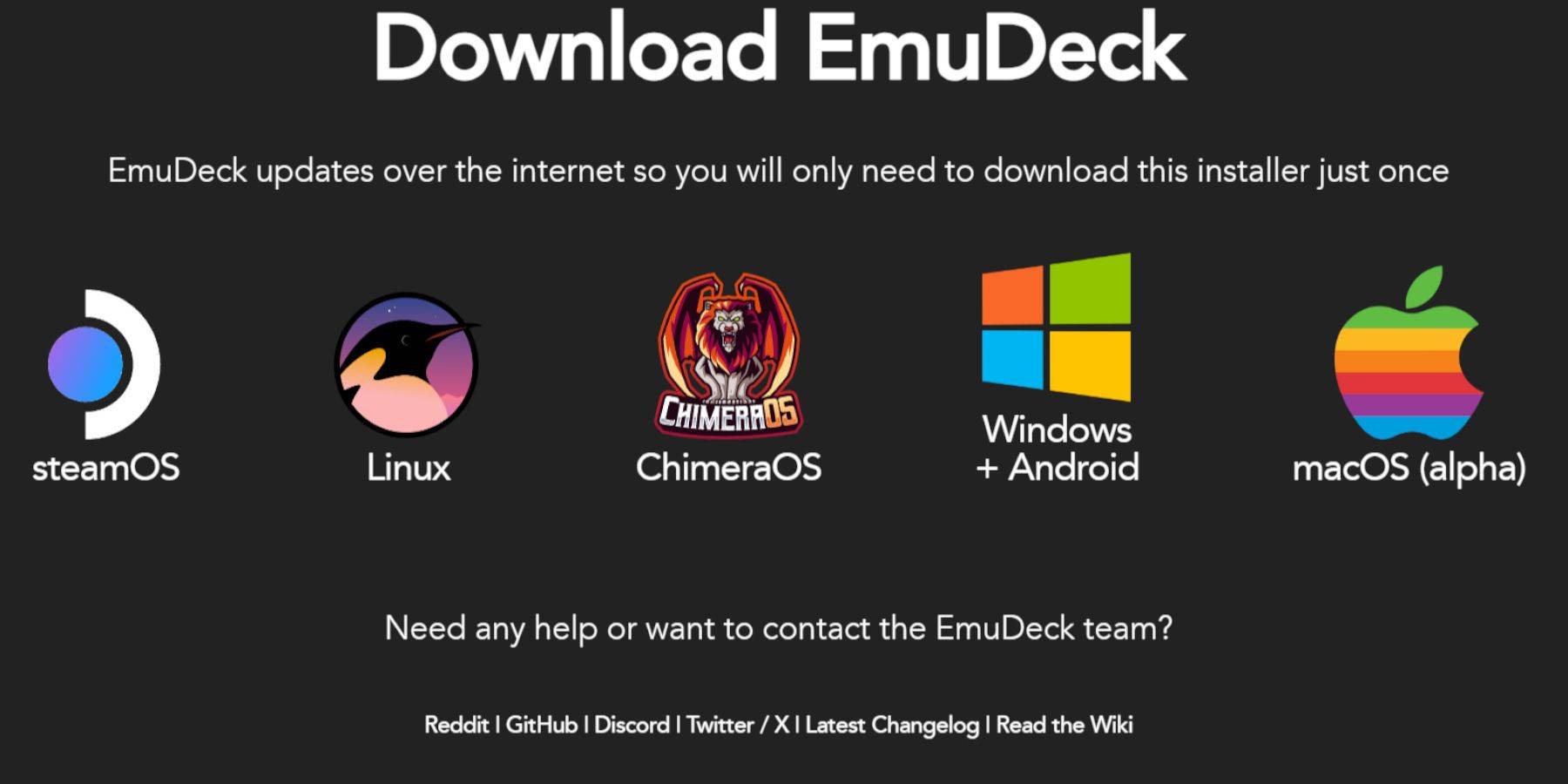 - Klavyenizi ve farenizi bağlayın.
- Klavyenizi ve farenizi bağlayın.
- Masaüstü modunda bir tarayıcı açın (DuckDuckgo veya Firefox gibi) ve Emudeck'i indirin.
- "İndir" (sağ üst) tıklayın, Steam işletim sistemini seçin ve ücretsiz indirmeyi seçin.
- "Önerilen Ayarlar" ı, ardından "Özel Yükle" yi seçin.
- Emudeck menüsünde "Birincil" etiketli SD kartını seçin.
- Emudeck başlangıç ekranında tekrar "Birincil" i seçin.
- Tüm emülatörleri kurabilir veya Retroarch, Emülasyon İstasyonu ve Steam ROM Yöneticisi'ni seçebilirsiniz; Ardından "Devam" ı tıklayın.
- "Otomatik Kaydet" i etkinleştirin.
- Sonraki ekranları atlayın ve kurulumu tamamlamak için "Bitir" i seçin.
Hızlı Ayarlar
- Emudeck'i açın ve "Hızlı Ayarlar" ı seçin.
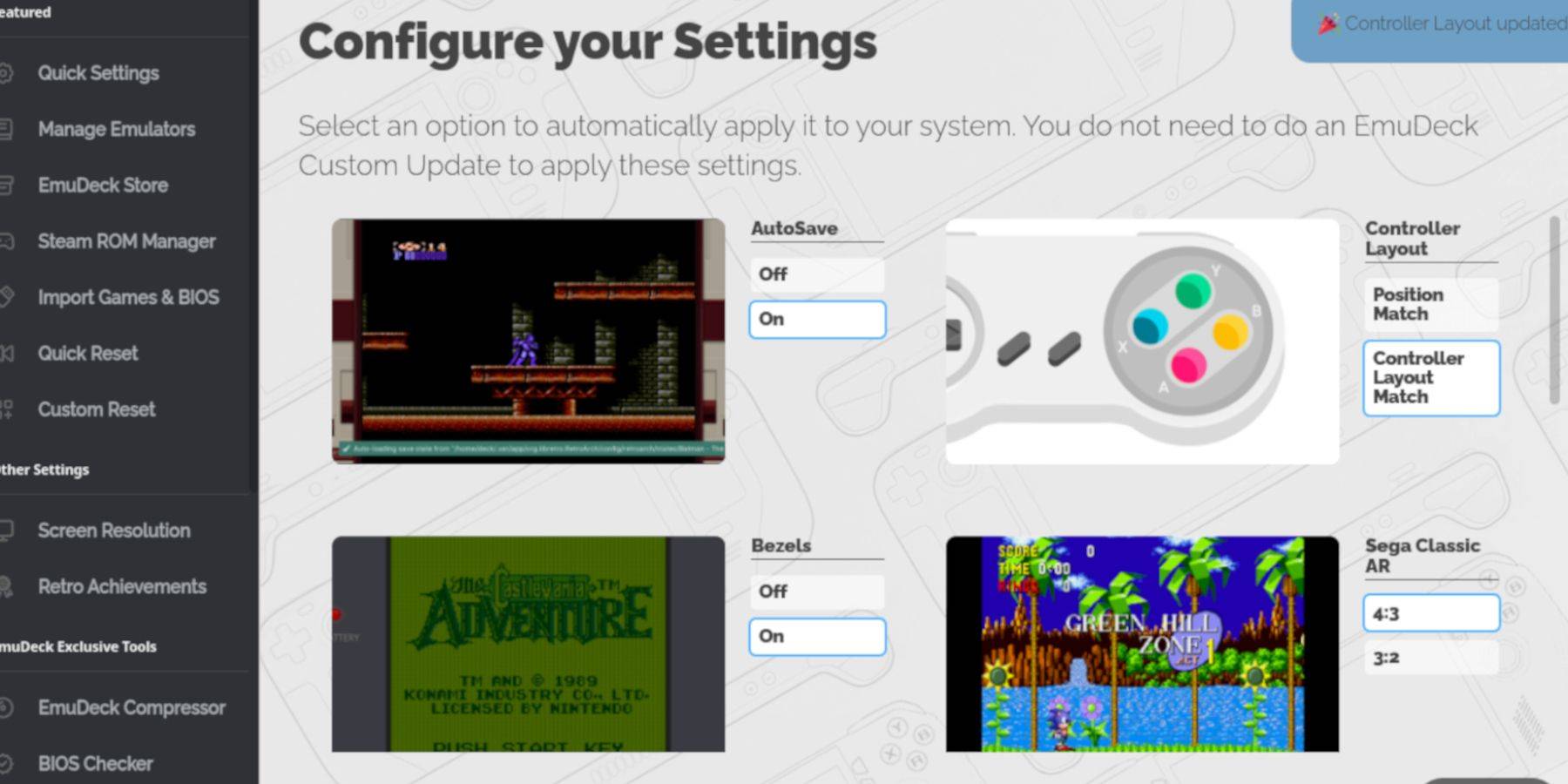 - "Otomatik" etkinleştir.
- "Otomatik" etkinleştir.
- "Denetleyici Düzeni Eşleşmesi" ni seçin.
- "Çerçeveler", "Nintendo Classic AR" ve "LCD El İstenenleri" etkinleştirin.
Buhar güvertesine Game Boy Oyunları Ekleme
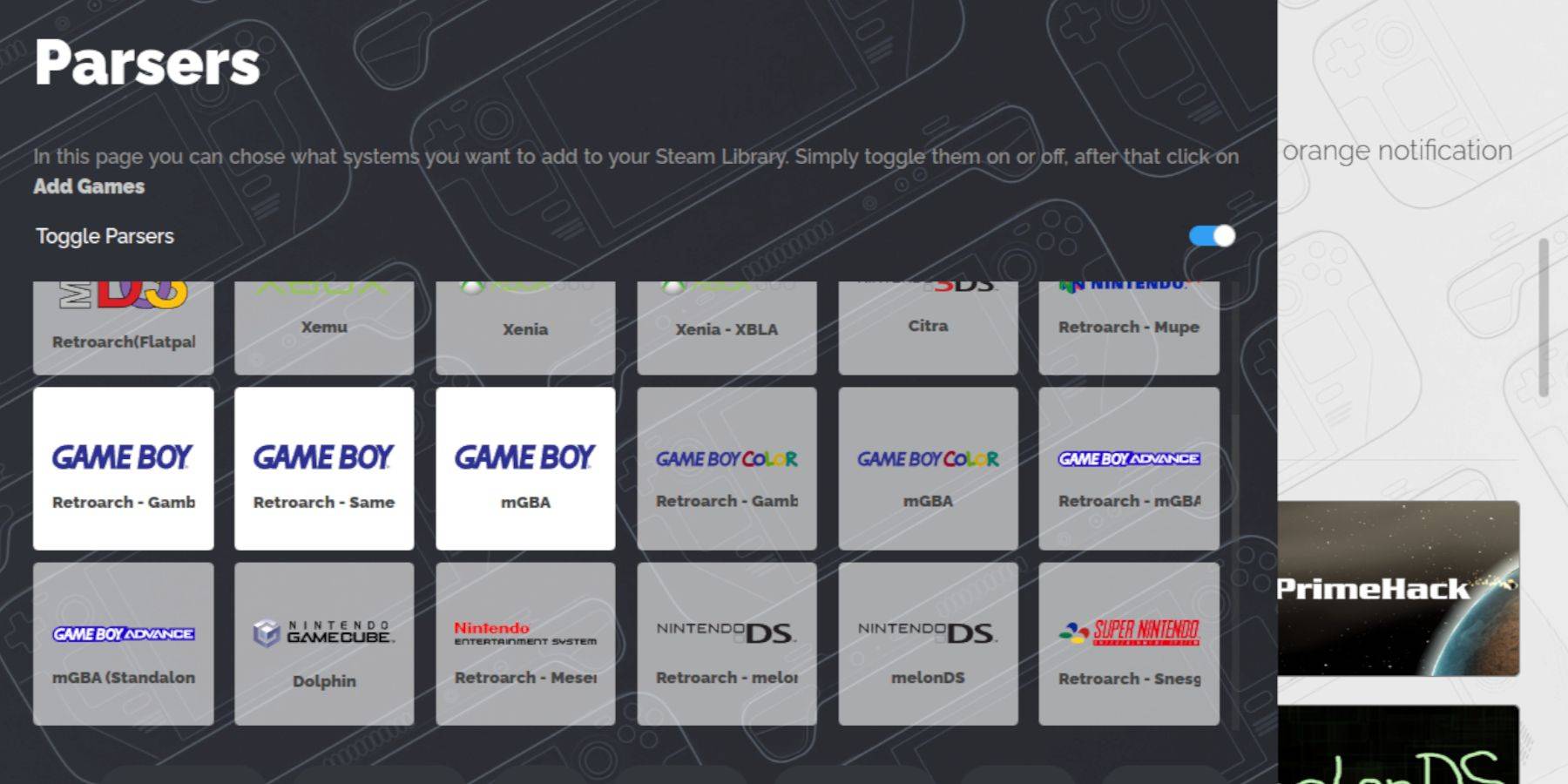 EMUDECK Hazır ile Game Boy Oyunlarınızı Aktarın:
EMUDECK Hazır ile Game Boy Oyunlarınızı Aktarın:
- Dosyalarınıza erişmek için Dolphin Dosya Yöneticisi'ni kullanın.
- "Çıkarılabilir cihazlar" (sol panel) altındaki "Birincil" i tıklayın.
- "Emülasyon" klasörünü, ardından "ROM'ları", ardından "GB" klasörünü açın.
- ROM'ların doğru dosya adlarına sahip olduğundan emin olun (.gb).
- Game Boy ROM'larınızı bu klasöre aktarın.
.GB
Steam Rom Yöneticisi
Oyunlar aktarıldığında, Emudeck'i yeniden açın:
- "Steam Rom Manager" ı (sol panel) tıklayın.
- Steam istemcisini kapatmak için "Evet" i seçin ve "İleri" yi tıklayın.
- "Parsers geçiş" devre dışı bırakın.
- Üç Game Boy sekmesini tıklayın.
- "Oyun Ekle" yi seçin.
- Steam ROM yöneticisi oyunlar ekledikten ve kapak resmini ekledikten sonra "Steam'e Kaydet" i seçin.
- "Girişleri ekleme/kaldırma" mesajını ve Steam ROM yöneticisini kapatmayı bekleyin.
- Emudeck'ten çıkın ve oyun moduna dönün.
Buhar güvertesinde Game Boy Oyunları Oynamak
Oyunlarınıza erişin:
- Buhar düğmesine basın.
- Kütüphaneyi açın.
- Koleksiyonlar sekmesine gidin.
- Bir Game Boy koleksiyonu seçin.
- Bir oyun açın ve "Play" a dokunun.
Oyunun renklerini özelleştirin
Bazı Game Boy Oyunları Renklendirmeyi Destekleyin:
- Bir oyun başlat.
- Retroarch menüsünü açmak için SELECT + Y tuşuna basın.
- "Çekirdek Seçenekler" i, ardından "GB Renklendirme" i seçin.
- Otomatik renklendirme için "Otomatik" veya doğru Game Boy Görselleri için "Kapalı" ı seçin. (Not: Tüm oyunlar bunu desteklemez.)
Game Boy Oyunları için Emülasyon İstasyonunu Kullanma
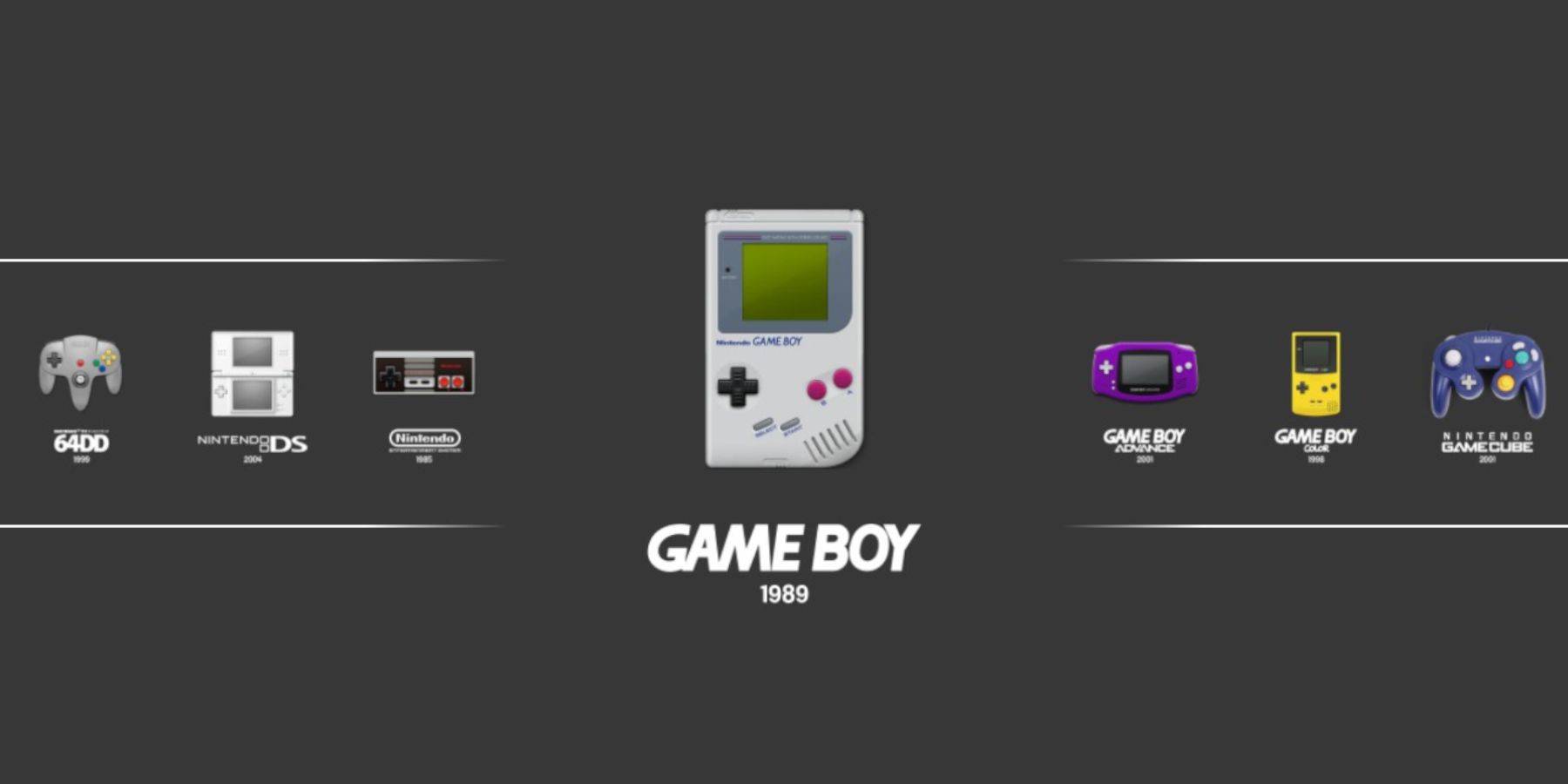 Emülasyon İstasyonu alternatif bir başlatıcı sunuyor:
Emülasyon İstasyonu alternatif bir başlatıcı sunuyor:
- Buhar düğmesine basın.
- Kütüphaneyi, ardından Koleksiyonlar sekmesini açın.
- "Emülatörler" koleksiyonunu, ardından "Emülasyon İstasyonu" nu seçin.
- Game Boy simgesini seçin ve başlatmak için A'ya basın.
- Retroarch komutu (SELECT + Y) burada da çalışır.
Buhar güvertesine Decky Loader'ı takın
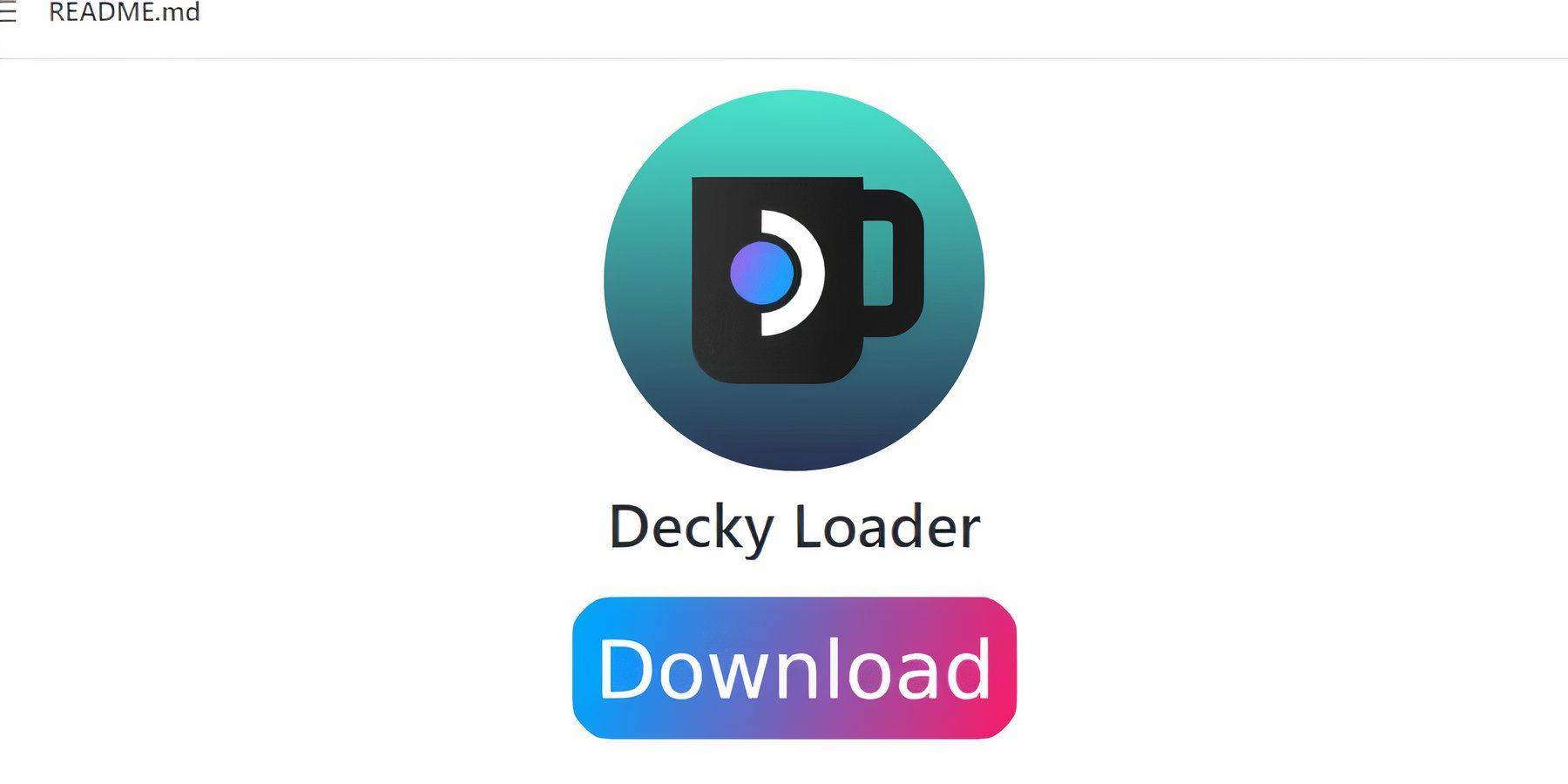 Gelişmiş performans için Decky Loader ve elektrikli aletler yükleyin:
Gelişmiş performans için Decky Loader ve elektrikli aletler yükleyin:
- Buhar düğmesine basın, güç seçin ve Masaüstü Moduna geçin.
- Bir tarayıcı açın ve Decky Loader Github sayfasına gidin.
- "Önerilen Yükleme" nı seçerek başlatıcıyı indirin ve çift tıklatın.
- Oyun modunda buhar güvertesini yeniden başlatın.
Elektrikli aletler eklentisini yükleme
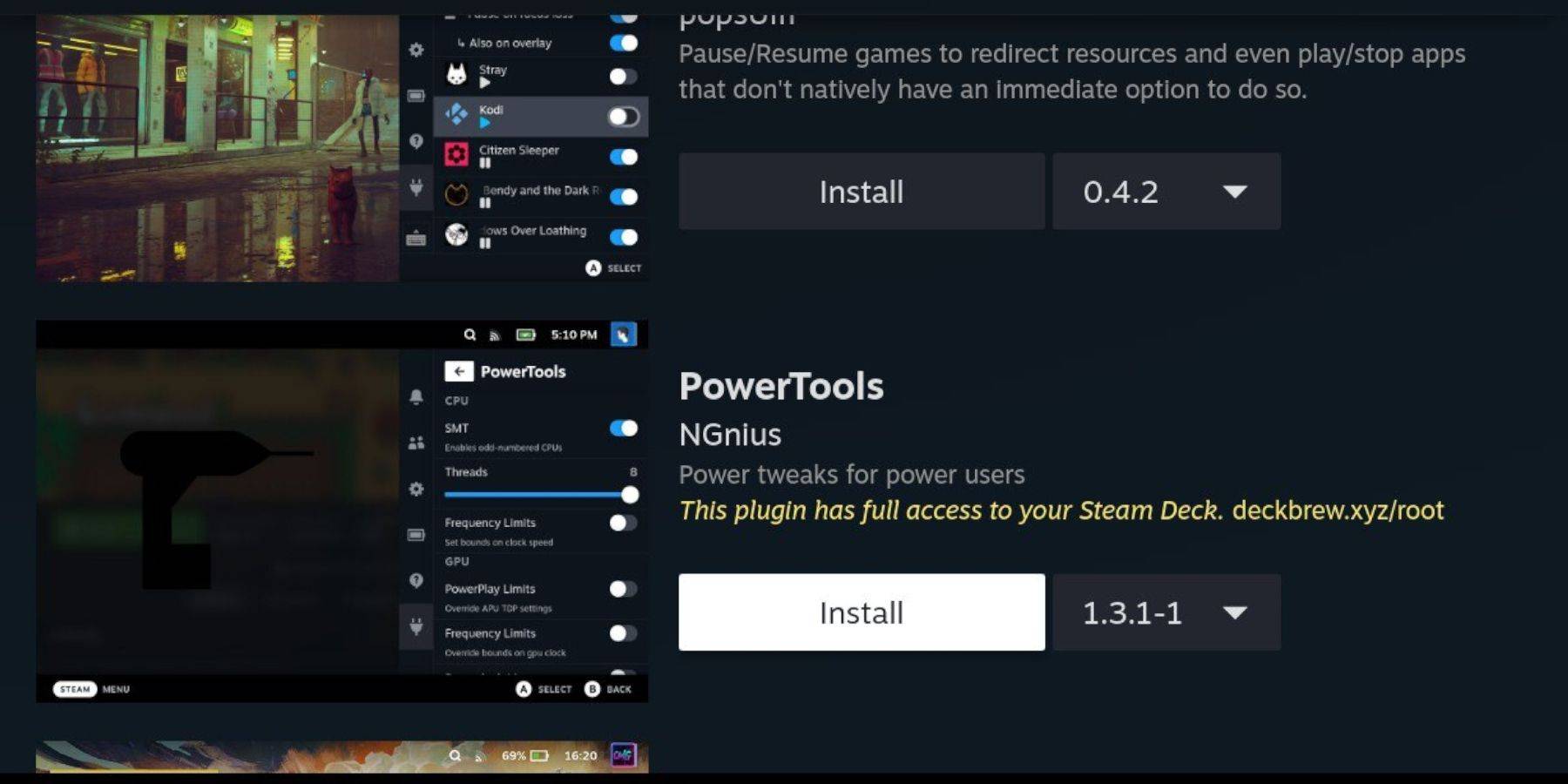 Elektrikli aletler performansı optimize eder:
Elektrikli aletler performansı optimize eder:
- Oyun modunda, Hızlı Erişim menüsüne (QAM) erişin ve Decky Loader eklentisi simgesini seçin.
- Decky mağazasına erişmek için mağaza simgesini tıklayın.
- Elektrikli aletleri arayın ve yükleyin.
Taklitli oyunlar için elektrik aletleri ayarları
- Bir Game Boy oyunu başlat.
- Qam'a erişin, elektrikli aletler seçin.
- SMT'leri kapatın.
- Dişleri 4'e ayarlayın.
- Performans menüsüne erişin, "Advance Görünüm" i etkinleştirin.
- "Manuel GPU Saat Kontrolü" ni etkinleştirin ve GPU saat frekansını 1200 olarak ayarlayın.
- "Oyun Profili Başına" etkinleştirin.
Buharlı Güverte Güncellemesinden Sonra Decky Loader'ı Geri Doldurma
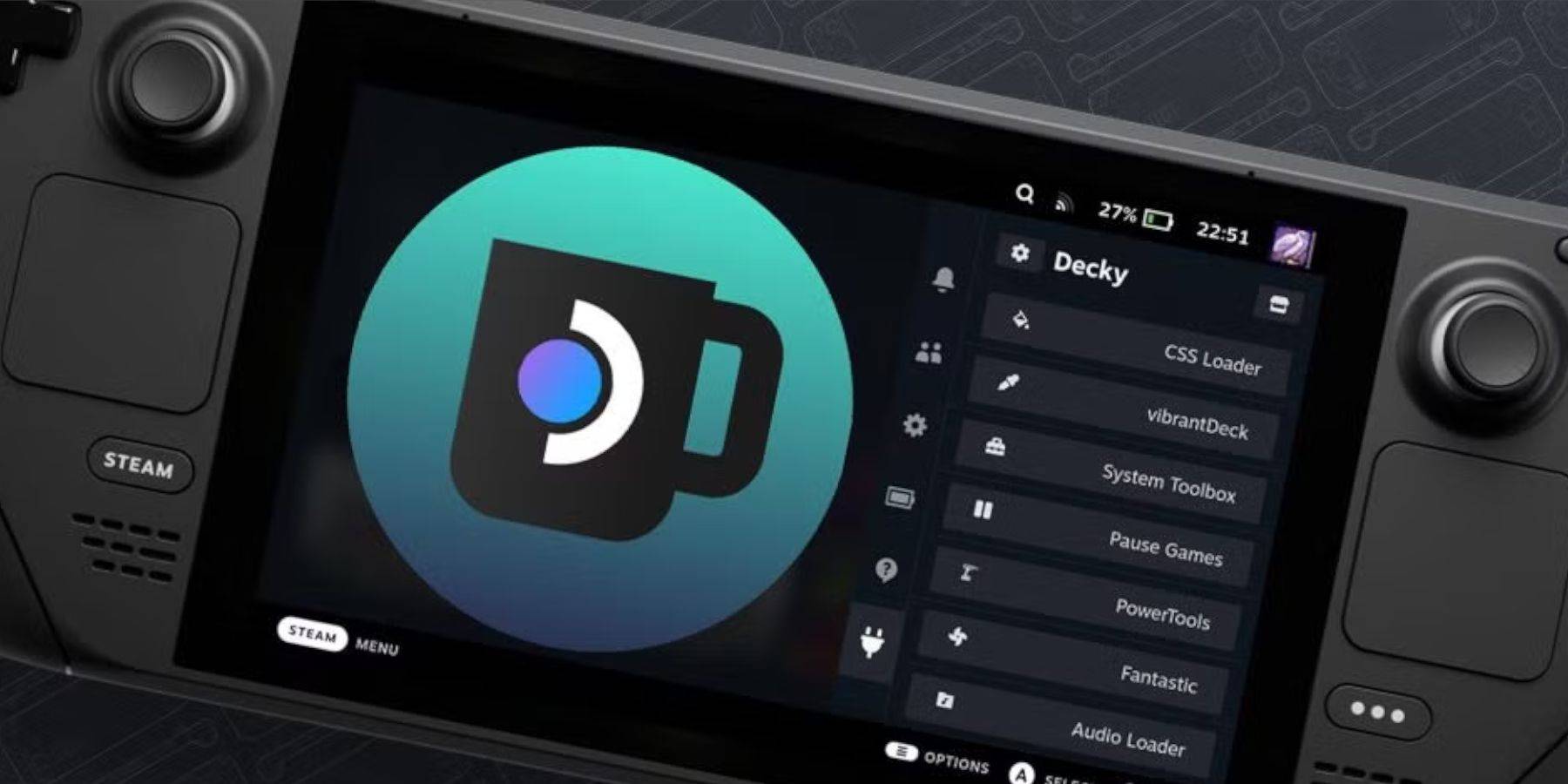 Buharlı güverte güncellemeleri Decky Loader'ı etkileyebilir:
Buharlı güverte güncellemeleri Decky Loader'ı etkileyebilir:
- Masaüstü moduna geçin.
- Github sayfasından Decky Loader'ı yeniden indirin.
- Yalnızca "Yürüt" i seçin.
- Sahte parolanızı girin (gerekirse bir tane oluşturun).
- Oyun modunda buhar güvertesini yeniden başlatın. Restorasyonu doğrulamak için Qam'a erişin.
Game Boy oyunlarınızı daha büyük buhar güverte ekranında oynamanın tadını çıkarın!
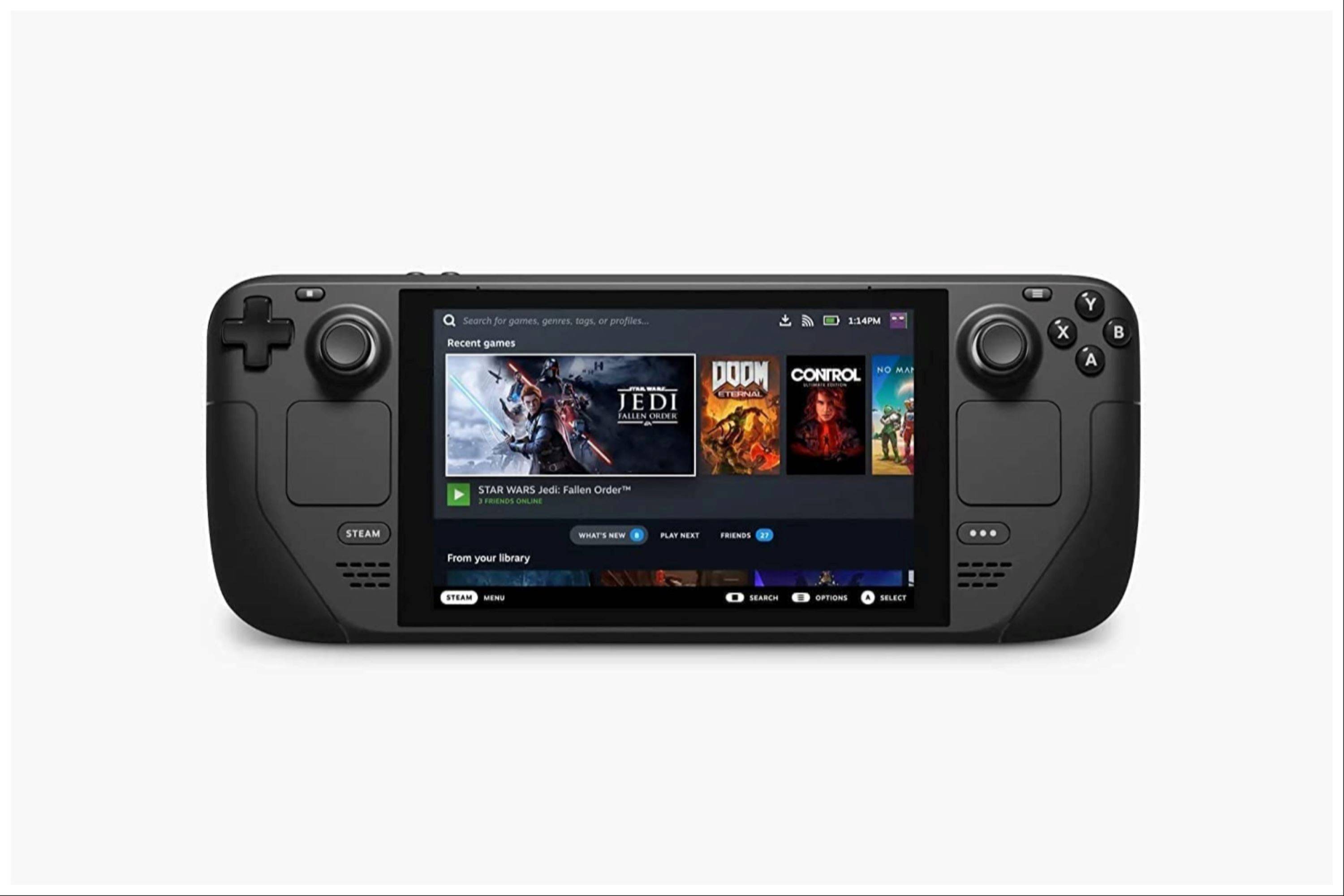 Değerlendirme şimdi yorumunuz kaydedilmedi
Değerlendirme şimdi yorumunuz kaydedilmedi
-
1

2025'te Nintendo Switch'teki her Pokémon oyunu
Feb 25,2025
-
2

Black Panther Lore nasıl okunur: Marvel rakiplerinde kralların kanı
Mar 01,2025
-
3
![Anime Vanguards Katman Listesi - Her Gamemode için En İyi Birimler [Güncelleme 3.0]](https://images.gzztb.com/uploads/35/17376012656791b0f12fa1c.jpg)
Anime Vanguards Katman Listesi - Her Gamemode için En İyi Birimler [Güncelleme 3.0]
Feb 27,2025
-
4

Hearthstone, sayısız yeni içerikle raptor yılını başlattı
Mar 16,2025
-
5

NVIDIA RTX 5090 Özellikler Sızıntı: Söylenti onaylandı mı?
Mar 14,2025
-
6

15 Ocak aniden Call of Duty için büyük bir gün: Black Ops 6 Zombies Hayranları
Feb 20,2025
-
7

Assetto Corsa EVO Çıkış Tarihi ve Saati
Jan 05,2025
-
8

Samsung Galaxy S25 ve S25 Ultra'yı nereden ön sipariş verilir
Mar 06,2025
-
9

Carmen Sandiego şimdi iOS ve Android'de mevcut
Feb 20,2025
-
10

Starseed, Asnia Trigger için Android'de Küresel Ön Kayıt Özelliğini Açıkladı
Oct 03,2022
-
İndirmek

DoorDash
Yaşam Tarzı / 59.30M
Güncelleme: Apr 23,2025
-
İndirmek

Niramare Quest
Gündelik / 626.43M
Güncelleme: Feb 21,2023
-
İndirmek

POW
Gündelik / 38.00M
Güncelleme: Dec 19,2024
-
4
Gamer Struggles
-
5
The Golden Boy
-
6
Poly Pantheon Chapter One V 1.2
-
7
Mother's Lesson : Mitsuko
-
8
Dictator – Rule the World
-
9
How To Raise A Happy Neet
-
10
Strobe